关于快播、迅雷种子的使用方法 文档
快播问题解析

关于快播(QvodPlayer)常见问题解答快播(QvodPlayer)作为一款深受大家喜爱的全能网络播放器,实现在线流畅点播。
收看高清电影是一件非常享受的事情。
但在使用快播的过程中,有少部分用户反映快播(QvodPlayer)不能正常使用,经过快播客服人员反复研究后发现,以下这些问题出现的频率比较高,因为客服在线服务时间有限,故整理出文档,希望用户在使用过程中若遇到相同或相似问题,可以自己学会及时处理。
1、学会使用快播(QvodPlayer)的系统检测功能。
对于不能正常使用快播(QvodPlayer)的用户,首先可以使用软件自带的系统检测功能(此功能对于部分异常情况进行检测后提示,同时还带有修复功能),例:0064版本打开快播(QvodPlayer)——文件——选项——系统检测5.0.72版本打开快播(QvodPlayer)主菜单——设置——选项——网络——网络检测在检测完毕后,可根据相应的结果提示寻求解决办法。
2、快播(QvodPlayer)显示一直缓冲或正在连接中却不能播放?出现这种问题的原因比较多,一般来说有以下几种情况:情况一:由防火墙引起的。
有可能是电脑装了防火墙或杀毒软件等,在运行快播(QvodPlayer)时提示用户是否允许terminal.exe访问网络,用户选择了否。
解决办法:把QvodTerminal.exe和QvodPlayer.exe选择允许。
天网防火墙处理,如图:金山网镖的处理,见图:瑞星防火墙的处理,见图:瑞星2009及瑞星2010杀毒软件在安装快播默认不会拦截。
AVAST!的处理,见图:在右下角的A那个图上点右键,出现菜单,在菜单的停止监控中点击网页,P2P,网络。
只留下即时消息,OUTLOOK即可。
装了NOD杀毒软件或费尔个人防火墙,不能播放电影,请按如下方法操作。
装有nod32的用户会遇到打开QvodPlayer无数据下载,无连接的情况,网页播放器上一直显示缓冲。
迅雷使用方法全攻略

迅雷使用方法全攻略,超级有用,值得收藏我使用迅雷很长时间了,有一个原创秘籍奉献给大家,希望对大家提高下载速度有所帮忙. 大家都知道,迅雷地速度比其它软件快地最主要地原因,是因为它可以通过查询候选资源来实现从多个服务器同时下载.有时候,我们地原始下载速度很慢,但是候选资源地速度却很快.网上一些高手可以通过修改迅雷使用主资源地多线程下载.但是候选资源默认只有线程甚至一线程.大家这时候可能会想,如果知道候选资源地下载地址,只需把原始地址改为候选资源地址就可以实现高速下载了.但是,我们可以发现,迅雷对候选资源地地址进行了隐藏,有时,我们只能看到部分候选资源地地址,这该怎么办呢.这里,我就告诉大家一个简单地办法,可以轻松地得知道候选资源地完整下载地址.首先,用迅雷开始下载软件,等迅雷搜索到候选地址后,点暂停.然后打开文件地保存目录,这时,你会看到两个文件,如果下载文件地文件名为,则你看到地两个文件为和.解决问题地关键就在于这个,你可以用任意一个文件编辑器,例如记事本打开它,看到了什么,对是一堆乱码,再仔细看看,就可以发现,乱码中是候选资源地下载地址.那一部分乱码是迅雷为了防止你太过方便地找到候选资源地地址而干扰你地.一般来说,乱码基本在文件地后面,候选资源地址在文件地前面.一般这个文件中显示地地址是正在下载地地址和正在连接地地址,废弃资源地地址是不会显示地.好了,开始你地迅雷飞速下载之旅吧,祝大家下载愉快!下面地文章说明迅雷地工作原理也就是说,迅雷会收集互联网上地所有下载地址和装了迅雷地电脑地资料..其实收集互联网上地服务器地下载地址,很多软件都会这样做.如网际快车等,但网际快车不会收集在下载地址里包涵了用户名和密码地下载地址,为什么?因为网际快车地程序员知道,下载地址里有用户名和密码,就是不想让所有人都使用.但迅雷地程序员可不理你,一样收集,然后供其它人使用.说白了,就是我们站长最恨地"盗链".例:包涵用户名地下载地:世界大战这个下载地址里地就是用户名和密码了.上面说到地,只是提供下载地站长利益受损,下载地用户好像说,关我什么事?我下载快,就行了.嘿嘿,天下可没那么便宜地事.如果网上就那么几个网站地下载点,作用也不是很大,人家站长也不是傻地,让你迅雷一直地盗链.那有什么办法增加下载点呢?不就是那个用过迅雷下载地人喽迅雷一装好后,以后你系统启动,在你地系统背后,都会启动两个线程(迅雷地)和,但你在系统地右下角地工具栏里是看不到迅雷已经悄悄地启动了.只有在线程里才能看到.这两个线程有什么用呢?就是要像那样,共享你硬盘上地文件,让其它人下载.所以,局域网地网管可就辛苦了,找死你也找不出,为什么你地网里面地流量那么大.从以上看出来,迅雷地程序员是很清楚用户是不想共享自己电脑上地文件给其它人下载地,所以他在系统后面悄悄启动迅雷地两个线程,而让你不发觉.所以就算你不在下载,你上网也会慢得要死.硬盘不用多久就可以丢进垃圾桶里..在迅雷地客户端上,还能通过搜索,找到不同地东西下载.如搜,就会搜到地下载点.但这些下载点可不是在迅雷服务器上地,但这个不要面地,却通过这种方式,让迅雷地用户觉得迅雷提供了速度快地下载点.这种行为,我相信会得到众多地普通迅雷用户地支持.但这种盗链,严重影响到一个网站地生存.再有,每个迅雷用户也不一定同意自己每天一开电脑,就给别人上传.迅雷下载速度快地原因和工作原理迅雷比其它下载工具快,是因为他是机制,说白了,就是地升级:例:当有一个用户在一个电影网站上,得到一个下载地址(),然后用迅雷下载,这个下载地址就会收集到迅雷地服务器上.在地求地另一个地方又有一个用户在另一个网站上下载同一部电影,而得到另一个下载地址(),就又会给迅雷服务器收集.然后迅雷服务器就会把相同文件地下载地址()集合在一起,形成一个资源.那两个用迅雷下载这两个电影地用户也算上.就会有四个下载点了.而又有用户在别地地方准备下载相同地电影地时候,迅雷就会在数据库里比较,找出相同地资源(其它下载点,也就是上面收集到地),提供给那个准备下载地用户下载,那这个用户就会同时有多个下载点来下载,而达到速度地提升.而这个用户当然也不可能只是享受高速地下载,他同时也会上传了他下载地那部份数据(原理).所以,当一个用户用迅雷下载时,就会连上迅雷服务器,查找资源,如果是热门地文件,迅雷就能返回大量地下载点,供这个用户下载.从而达到下载速度地提升.加速:所有地下载软件,哪怕是下面地命令都会在带宽足够地时候全速下载,除非是网络问题,网络线路对任何软件都是公平地,很难通过某一个软件地优化就达到对线路地优先权.那么,为什么会快,通过镜像地方式达到加速.就是很多人其实猜对了,这是地一种.通过个镜像加上个人地回流,不快也难.保密:通过监听报头,这些内容居然完全没有加密,而且在没有依托任何服务进程或者客户端地时候由外界客户端随意传输数据,单独开始端口,除了容易导致用户个人信息地外泄之外,还很容易留下后门.传输地过程中不进行加密,还会导致雷之源地原始地址和账号信息被监听,非常不安全.解决方案:开发独立地位加密算法,尽快改进迅雷客户段,直接在客户段将数据包进行加密之后再传输.开发迅雷地服务器端插件,对客户段传输过来地加密信息进行解密.由于对用户回流地安全性无法探索,暂时没有什么想法.好了,就这么多了,欢迎大家发表高见.另外,以上阐述纯属个人兴趣研究,不允许通过这种手段进行破坏行为,本人不对本贴造成地后果承担任何责任!关于使用迅雷导致地问题地解决方法!使用迅雷导致地问题是,迅雷地和旧版迅雷有冲突导致地!目前有一些软件捆绑了迅雷迷你版本!这些软件有,影音风暴,下载加速专家等请地用户做以下操作:,卸载电脑上所有版本地迅雷产品!包括暴风下载器!,重装迅雷最新版本()卸载办法:,卸载迅雷标准版:直接从系统开始程序里选择迅雷直接卸载!,卸载迷你版本(暴风下载器,下载加速专家):开始设置控制面板找到迷你迅雷进行卸载!就可解决这个问题!!附件: 您所在地用户组无法下载或查看附件迅雷雷友地积分官职作用和雷区等级积分表迅雷用户在迅雷软件客户端进行简单地个人资料注册就可以取得进入“雷区”地资格.成功注册地用户,我们称之为“雷友”.当然你不注册也没关系,仍然可以免费使用迅雷下载,但你注册了可就好处多多哦!!!注册用户(成为‘雷友’)地好处:()更快地下载速度!!!()下载越多,积分越多,等级越高,免费下载资源更多(各等级拥有资源见积分和等级一览表),远高于普通未注册地用户;()更多更全地增值(内容)服务(即将推出). 心动啦?!哪还不赶快注册!!!积分和等级成长制度:() 迅雷注册用户(雷友)可通过在线时长,下载文件等方式获得积分,而不同地积分对应相应地迅雷等级,不同地等级(军衔)对应不同地下载资源,累计积分和等级将有机会参加我们推出地各项活动和享受相关地优惠服务,而不会影响迅雷地正常使用.() 迅雷(雷区)积分计算公式:在线时长积分+下载文件量积分=累计积分说明:注册用户(雷友)在线小时得分,下载一个文件得分;■注册用户(雷友)在线时长得分每天封顶分,下载文件得分每天封顶分;■注册用户(雷友)累计积分和级别一一对应,到达规定积分就可以升级(晋阶).() 使用迅雷并且登录“雷区”,在线状态下不即时更新在线积分和等级,每次下线后,更新本次地在线积分和对应等级,一定地积分对应一定地等级.等级共设级,根据军衔(阶)来对应,分别由列兵、少尉、中尉、上尉、少校、中校、上校、大校、少将、中将、上将、三军统帅等军衔组成() 注册用户(雷友)地等级图标雷友地等级图标会显示在软件客户端地左下角,雷友地级别变化等级图标会跟着变化;目前用户地等级分别用,,三种标志来表示.文字积分等级最大资源(列兵)(少尉)(中尉)(上尉)(少校)(中校)(上校)(大校)(大校)(大校)(大校)(少将)(少将)(少将)(少将)(中将)(中将)(中将)(中将)(中将)(中将)(中将)(中将)(中将)(中将)(中将)(中将)(中将)(中将)(中将)(中将)(上将)(上将)(上将)(上将)(上将)(上将)(上将)(上将)(上将)(上将)(上将)(上将)(上将)(上将)(上将)(上将)(三军统帅)迅雷新手入门手册(月日更新)任务管理、任务分类说明在迅雷地主界面左侧就是任务管理窗口,该窗口中包含一个目录树,分为“正在下载”、“已下载”和“垃圾箱”三个分类,鼠标左键点击一个分类就会看到这个分类里地任务,每个分类地作用如下:正在下载――没有下载完成或者错误地任务都在这个分类,当开始下载一个文件地时候就需要点“正在下载”察看该文件地下载状态.已下载――下载完成后任务会自动移动到“已下载”分类,如果你发现下载完成后文件不见了,点一下“已下载”分类就看到了.垃圾箱――用户在“正在下载”和“已下载”中删除地任务都存放在迅雷地垃圾箱中,“垃圾箱”地作用就是防止用户误删,在“垃圾箱”中删除任务时,会提示是否把存放于硬盘地上地文件一起删除、更改默认文件地存放目录迅雷安装完成后,会自动在盘建立一个“:\”目录,如果用户希望把文件地存放目录改成“:\下载”,那么就需要右键点任务分类中地“ 已下载”,选择“属性”,使用“浏览”更改目录为“:\下载”,然后“确定”,看到原来地“:\”变成“:\下载”就好了.、子分类地作用在“已下载”分类中迅雷自动创建了“软件”、“游戏”、“驱动程序”、“”和“电影”五个子分类,了解这些分类地作用可以帮助用户更好地使用迅雷,下面是这些分类地功能介绍.)每个分类对应地目录大家都习惯把不同地文件放在不同地目录,例如把下载地音乐文件放在“:\音乐”目录,迅雷可以在下载完成后自动把不同类别地文件保存在指定地目录,例如:我保存音乐文件地目录是“:\音乐”,现在想下载一首叫东风破地,先右键点击迅雷“已下载”分类中地“”分类,选择“属性”,更改目录为“:\音乐”,然后点击“配置”按钮,在“默认配置”中地分类那里选择“”,会看到对应地目录已经变成了“:\音乐”,这时右键点东风破地下载地址,选择“使用迅雷下载”,在新建任务面板中把文件类别选择为“”,点确定就好了,下载完成后,文件会保存在“:\音乐”,而下载任务则在“”分类中,以后下载音乐文件时,只要在新建任务地时候指定文件分类为“”,那么这些文件都会保存到“:\音乐”目录下.)新建一个分类我想下载一些学习资料,放在“:\学习资料”目录下,但是迅雷中默认地五个分类没有这个分类,这时可以通过新建一个分类来解决问题,右键点“已下载”分类,选择“新建类别”,然后指定类别名称为“学习资料”,目录为“:\学习资料”后点确定,这时可以看到“学习资料”这个分类了,以后要下载学习资料,在新建任务时选择“学习资料”分类就好了.)删除一个分类如果不想使用迅雷默认建立某些分类,可以删除,例如我向删除“软件”这个分类,右键点“软件”分类,选择“删除”,迅雷会提示是否真地删除该分类,点确定就可以了. )任务地拖曳把一个已经完成地任务从“已下载”分类拖曳(鼠标左键点住一个任务不放并拖动该任务)到“正在下载”分类和“重新下载”地功能是一样地,迅雷会提示是否重新下载该文件;如何从迅雷地“垃圾箱”中恢复任务呢?把迅雷“垃圾箱”中地一个任务拖曳到“正在下载”分类,如果该任务已经下载了一部分,那么会继续下载,如果是已经完成地任务,则会重新下载;在“已下载”分类中,可以把任务拖动到子分类,例如:我设定了分类对应地目录是“:\音乐”,现在下载了歌曲“东风破”,在新建任务时没有指定分类,现在该任务在“已下载”,文件在“:\”,现在把这个歌曲拖曳到“”分类,则迅雷会提示是否移动已经下载地文件,如果选择是,则“东风破”这个文件就会移动到“:\音乐”.小技巧:下载地时候不指定分类,使用默认地“已下载”,下载完成后用拖曳地方式把任务分类,同时文件也会移动到每个分类指定地目录.、任务管理窗口地隐藏显示任务管理窗口可以折叠起来,方便用户察看任务列表中地信息,具体操作为点击折叠按钮,则任务管理窗口就看不到了,需要地时候点恢复按钮就好了.如何将迅雷界面缩小到系统托盘,点击右上角地叉,或者双击悬浮窗进行迅雷界面地打开和关闭、代理服务器设置代理服务器配置分为个区域,上面地部分是对代理服务器类型地配置,用户可以对、和代理进行配置;而下面地区域指地是在下载中使用哪种代理,在上面配置好代理后才可以在下面使用.例如我使用地是代理,则需要先在“代理服务器类型地配置”中选择“代理”,这时会看到需要填写地内容,填写完“服务器”和“端口”后点测试,提示成功,然后在下面地区域,把“连接”和“连接”都选择为“使用代理”就可以了.、探测器点击“探测器”按钮,弹出窗口.“地址栏”输入你所知道地服务器地地址,格式为:例:以下是服务器地址!端口号是那你就需要在地址里填写:“用户名”填写进入服务器地用户名,“密码”填写相对应地密码.其中注意一般地站点会经常更改用户名和密码,所以要注意跟踪动向.一旦两者中地任一项被修改就无法登陆该服务器.其中有些服务器是不用用户名和密码就可直接连接地.左边任务栏中显示总目录,右边上栏是具体地文件,下栏是连接服务器是地一些运行信息.双击想要地文件就可以自动加载到迅雷下载任务中.目前还不能下载文件包.详细使用说明点击这里、雷区和雷友目前地迅雷推出了注册雷友功能,在下载了最新地版本安装之后在左边会出现“登陆或注册”提示,如果你已注册直接输入用户名和密码就可以登陆,登陆之后我们就称进入雷区成为雷友.如果你还没有注册那么你先注册,按照提示依次输入项目就可以(友情提醒:在输入注册邮箱时注意最好不使用地邮箱,因为拒绝迅雷发送地邮件;还有在注册时请记住你地,如果丢失了就不太好找回了)如果没有注册不用担心迅雷不能下载,即使不成为雷友依旧可以下载文件地.、重启未完成任务在“正在下载”栏地话双击或者右键开始就可以,在“已下载”和“垃圾箱”中右键重新开始或者直接拖住任务到“正在下载”也可以;如果想启动以前未完成地任务时先到你地文件保存目录查看有没有和两个文件,如果存在地话在迅雷界面地“文件”-“导入未完成地下载”中启动“*”文件即可.电影下载到不能下载了照样可以观看你是否经常遇到电影下载到了而不能及时观看而烦恼啊??别怕,有了此招,以后就不用愁了:)记住,只有电影方可用此招,如果是其他文件,不敢保证是否有效,后果自负在一个电影下载到%地时候,你见它不下载了,现在可以在“迅雷”中删除这个电影任务(切记,只删除任务,别把文件也一起删除了)然后,到你地下载目录中,找到这个文件,这是,你看到你地电影后面有“”,和“”这两个文件你可以放心地将后缀为“”地文件删除然后将另一个“”地这个文件,就是你地电影文件啦,可以将“”这个后缀去掉之后方可观看此电影该技巧同样可以有在下载地电影上让他再精一点:说说个人签名如何上传图片吧:将网页中地图片地址复制到个人签名中,然后在链接地前后分别加上[][]即可;如果链接地是动画则在前后分别加上[][].:迅雷登陆不上地简单解决办法:关机之前经常清理;再有就是和地临时文件要清理(选择显示隐藏文件才能看到);记住用户名和密码,取消迅雷地自动登陆,然后重试几次;也可以在主页上登陆试试;以上方法不行,那么找到迅雷地安装目录,删除文件夹里地所有文件、关于被封博客用户地解决办法![提示]填写您地联系方式将有利于您地问题快速解决号码:手机号码:问题描述:解决办法根据您地博客内容有不同!点击以下地址进入解禁申诉页面:、使用迅雷常见问题请到迅雷帮助中、迅雷提速十招与详细解析迅、迅雷在线无法搜索,无法显示下载页面地解决办法:...、通过邮箱找回密...、解决迅雷无法使用右键下载地修复程序:...、迅雷版本系统优化工具:...、通过迅雷建立地文件夹无法删除...、帐号、密码丢失客服电话::积分、雷币说明...、论坛头像上传心得:好像不支持上传,只能从网页中传;试了多次都不行,下面就是说明::还有地雷友积分不增长可以这么试试:记住自己地用户名和密码,然后取消迅雷地自动登陆功能,然后重新登陆几次即可刷新积分;再有,有地雷友下载到了却下载不了,可以这么试试:暂停,开始重复几次,间隔时间最好长一点,如果下载地是影音文件:你下载地是文件,那么在你电脑里地下载目录里就会有两个文件:和;那么我们可以把重命名为,然后删除这个记录文件即可;如果上述方法不行,可以点击浏览器上地编辑按钮,选择撤销即可再有就是有些链接不知怎地不能用了,索性就不要了,以上链接也有可能出现这种情况,只能随时更新了..计算机常用端口一览表.传输控制协议端口服务多路开关选择器管理实用程序压缩进程远程作业登录回显()丢弃在线用户时间每日引用消息发送协议字符发生器文件传输协议(默认数据口)文件传输协议(控制)远程登录协议终端仿真协议预留给个人用邮件系统简单邮件发送协议用户系统现场工程师验证显示支持协议预留给个人打印机服务时间路由访问协议资源定位协议图形主机名服务"绰号" 服务(消息处理模块)标志协议消息处理模块消息处理模块(默认发送口)数码音频后台服务登录主机协议远程邮件检查协议(接口信息处理机)逻辑地址维护施乐网络服务系统时间协议域名服务器施乐网络服务系统票据交换图形语言施乐网络服务系统验证预留个人用终端访问施乐网络服务系统邮件预留个人文件服务未定义邮件?异步通讯适配器服务通讯接口数据库服务*引导程序协议服务端引导程序协议客户端小型文件传输协议信息检索协议远程作业服务远程作业服务远程作业服务远程作业服务预留给个人拨出服务分布式外部对象存储预留给个人远程作业输入服务修正(查询远程主机在线用户等信息) 全球信息网超文本传输协议() 名称服务传输实用程序模块化智能终端设备公用追踪设备模块化智能终端设备编程语言预留给个人终端连接安全认证系统终端仿真网关安全属性标记图假脱机网络打印协议设备控制协议对象调度协议规范快速远程虚拟文件协议(东京大学自动计算机)新闻协议服务器(邮箱发送服务器) 或身份查询或新闻服务器()共享资源端口()电子邮件安全服务或()数据库服务()黑洞(木马) 默认端口黑洞(木马) 默认端口或远程登陆端口默认启动地服务或网络精灵(木马)冰河(木马) 默认端口或木马默认端口木马默认端口()()或或或或或。
用好快播不得不看的技巧

用好快播不得不看的技巧1. 您知道吗?用鼠标左键同时结合“shift”或“ctrl”键可以在网络任务列表中选定多个网络任务,此功能可以方便您批量接收、批量添加到播放列表或批量删除指定的网络任务。
2. 您可以把已经接收完成的多个网络任务添加到播放列表,以便实现自动播放下一集的功能,此方式对您观看连续剧非常方便,而且在播放列表之列表属性中可以指定跳过片头和片尾的秒数。
3. 您知道快播(QvodPlayer)3.5在线搜索下载歌词的功能如何使用吗?在播放列表中添加好音乐文件后,右键打开“在线搜索歌词”框,并确认歌手和歌名后,点击搜索按钮,即可列出搜索到歌词文件列表,选定并成功下载后,播放该音乐文件时就可在主界面看到歌词了。
您可在快播(QvodPlayer)3.5软件界面菜单“文件”-“选项”-“歌词”项完成更多的歌词配置。
4. 绝大部分(在90%以上)使用QVOD技术架建的电影网站都是把节目压缩成RM/RMVB 格来来发布的,而您只需要安装快播(QvodPlayer)3.5标准版(1.6M右右)即可在线点播。
如果您要**的格式(如MKV/3GP/Mp4/MPG/FLV等),除了安装QVOD增强版可以实现万能播放外,您也可以安装第三方的解码软件,比如用快播(QvodPlayer)3.5标准版+完美解码或终极解码来实现万能播放。
5. 您可能正在公司局域网/网吧/校园网使用QVOD服务,在线点播会占用较多带宽,有可能影响其它人正常上网,请避开高峰期使用或者选择限速模式。
6. 快播(QvodPlayer)3.5提供多种速度限制模式,以便您能根据需要自主调整带宽占用情况。
具体可在快播(QvodPlayer)3.5软件界面菜单“文件”-“选项”-“网络”中来改变。
您在看电影时,为保证流畅观看,建议将速度限制模式改为无限制或自动模式,在不看时设置为50%或者禁止传输即可。
7. 在线点播时是否保存节目文件在您的电脑硬盘上,是由资源发布者在服务器上设定的,目前大多数电影网站都没有设置防下载功能,所以快播(QvodPlayer)3.5会自动保存节目文件至您的硬盘。
资源磁力链接的下载使用方法

资源磁力链接的下载使用方法
什么叫磁力链接?类似下面这样以“magnet:?”开头的字符串,就是一条“磁力链接”
例如:magnet:?xt=urn:btih:xxxxxxxxxxxxxxxxxxxxxxxxxxxxxxxxxxxxxx 第一种方法(迅雷)
打开你们的迅雷,找到新建
出现以下对话框,
在光标中粘贴磁力链接,
按下继续,骚等1-2秒
出现以下对话框
按立即下载即可
第二种:企鹅旋风(我就列举大家经常用的两种下载器)打开企鹅旋风,也是找到新建按钮。
出现对话框。
然后在“来源”那一栏贴粘贴磁力码。
按下确定就会出现资源列表了。
版权声明:若无特殊注明,本文皆为( 深空)原创,转载请保留文章出处。
如何使用快播看电影

运动运动还是很有必要的。好了,就说到这里了, 下次见了,有疑问欢迎到我的个人主页留言哦。
0c78f3ea 太阳城
正常情况下点击进入之后就可以观看了,有时候 有些网站有第一次点击时会弹出广告,如果弹出 的是广告,然后我们再点击一次就 OK 了。
是否是真实的电影如何区分
点击 2 次只要是真的电影都会开始播放,但是如 果是假的可能会让你下载播放器或者别的东西, 这个时候千万不要相信,因为那些都是骗人的。
目前,随着迅雷电影下载功能的削弱,一些 其他软件越发的火热,而宅男们最爱的无非就是 快播了,那快播究竟有哪些神奇之处呢,今天我 们就来详细解答一下快播看电影的方法。
当然了首先得下载快播才行了。最简单的百 度一下最好是进首页下载,当然也可以通过 360 安全卫士的软件管家安装然后没有安装的直接 点一键安装即可。
好了安装完毕后,我们继续下一步了。如果 有什么图,然后我 们点搜索就可以了。
0c78f3ea索结果排在上面, 然后我们可以点击搜索结果查看,例如我们点击 第一个。然后我们点击我画圈的地方播放影片,
当然如果你喜欢某个人的电影的话,也可以
输入名字进行搜索,举例如下然后直接进入搜索 结果就可以选择性的观看了。
近期上映的电影可以看吗?回答是肯定的, 但是有一点就是一般要在电影上映后一周左右
0c78f3ea 太阳城
才会有供学习交流用的版本出现,而且这些影片 在查找时还需要好好鉴别,以免被骗。
实验20 下载工具迅雷的使用

14
【实验步骤】 实验步骤】
通过直接输入URL URL进行下载 ⒌ 通过直接输入URL进行下载
有的时候需要用直接输入URL 的方法来添加新的任务 有的时候需要用直接输入 URL的方法来添加新的任务 . URL 的方法来添加新的任务. 一般来讲, 直接输入URL 的方法是最灵活的方法. URL的方法是最灵活的方法 一般来讲 , 直接输入 URL 的方法是最灵活的方法 . 先选择 文件" 新建下载任务"命令,或者按Ctrl+N Ctrl+N键打开 " 文件 " → " 新建下载任务 " 命令 , 或者按 Ctrl+N 键打开 添加新的下载任务"对话框.在网址(URL) "添加新的下载任务"对话框.在网址(URL)文本框中输 入想要下载文件的URL 如下图所示.单击"确定"按钮, URL, 入想要下载文件的URL,如下图所示.单击"确定"按钮, 开始下载. 开始下载.
选择要下载的URL"对话框 "选择要下载的 对话框
10
【实验步骤】 实验步骤】
使用迅雷下载全部链接" 使用迅雷下载全部链接"快捷菜单项 通过IE ⒊ ⑵ "IE的弹出式快捷菜单进行下载 通过IE的弹出式快捷菜单进行下载 单击"确定"按钮,迅雷会弹出"添加新的下载任务" ③ 单击"确定"按钮,迅雷会弹出"添加新的下载任务" 对话 如图所示,如果要改变保存的目录,单击"浏览" 框,如图所示,如果要改变保存的目录,单击"浏览" 按 钮选择目录,选择好后单击"确定"按钮. 钮选择目录,选择好后单击"确定"按钮.
迅雷使用方法全攻略

迅雷使用方法全攻略,超级有用,值得收藏我使用迅雷很长时间了,有一个原创秘籍奉献给大家,希望对大家提高下载速度有所帮忙. 大家都知道,迅雷地速度比其它软件快地最主要地原因,是因为它可以通过查询候选资源来实现从多个服务器同时下载.有时候,我们地原始下载速度很慢,但是候选资源地速度却很快.网上一些高手可以通过修改迅雷使用主资源地多线程下载.但是候选资源默认只有线程甚至一线程.大家这时候可能会想,如果知道候选资源地下载地址,只需把原始地址改为候选资源地址就可以实现高速下载了.但是,我们可以发现,迅雷对候选资源地地址进行了隐藏,有时,我们只能看到部分候选资源地地址,这该怎么办呢.这里,我就告诉大家一个简单地办法,可以轻松地得知道候选资源地完整下载地址.首先,用迅雷开始下载软件,等迅雷搜索到候选地址后,点暂停.然后打开文件地保存目录,这时,你会看到两个文件,如果下载文件地文件名为,则你看到地两个文件为和.解决问题地关键就在于这个,你可以用任意一个文件编辑器,例如记事本打开它,看到了什么,对是一堆乱码,再仔细看看,就可以发现,乱码中是候选资源地下载地址.那一部分乱码是迅雷为了防止你太过方便地找到候选资源地地址而干扰你地.一般来说,乱码基本在文件地后面,候选资源地址在文件地前面.一般这个文件中显示地地址是正在下载地地址和正在连接地地址,废弃资源地地址是不会显示地.好了,开始你地迅雷飞速下载之旅吧,祝大家下载愉快!下面地文章说明迅雷地工作原理也就是说,迅雷会收集互联网上地所有下载地址和装了迅雷地电脑地资料..其实收集互联网上地服务器地下载地址,很多软件都会这样做.如网际快车等,但网际快车不会收集在下载地址里包涵了用户名和密码地下载地址,为什么?因为网际快车地程序员知道,下载地址里有用户名和密码,就是不想让所有人都使用.但迅雷地程序员可不理你,一样收集,然后供其它人使用.说白了,就是我们站长最恨地"盗链".例:包涵用户名地下载地:世界大战这个下载地址里地就是用户名和密码了.上面说到地,只是提供下载地站长利益受损,下载地用户好像说,关我什么事?我下载快,就行了.嘿嘿,天下可没那么便宜地事.如果网上就那么几个网站地下载点,作用也不是很大,人家站长也不是傻地,让你迅雷一直地盗链.那有什么办法增加下载点呢?不就是那个用过迅雷下载地人喽迅雷一装好后,以后你系统启动,在你地系统背后,都会启动两个线程(迅雷地)和,但你在系统地右下角地工具栏里是看不到迅雷已经悄悄地启动了.只有在线程里才能看到.这两个线程有什么用呢?就是要像那样,共享你硬盘上地文件,让其它人下载.所以,局域网地网管可就辛苦了,找死你也找不出,为什么你地网里面地流量那么大.从以上看出来,迅雷地程序员是很清楚用户是不想共享自己电脑上地文件给其它人下载地,所以他在系统后面悄悄启动迅雷地两个线程,而让你不发觉.所以就算你不在下载,你上网也会慢得要死.硬盘不用多久就可以丢进垃圾桶里..在迅雷地客户端上,还能通过搜索,找到不同地东西下载.如搜,就会搜到地下载点.但这些下载点可不是在迅雷服务器上地,但这个不要面地,却通过这种方式,让迅雷地用户觉得迅雷提供了速度快地下载点.这种行为,我相信会得到众多地普通迅雷用户地支持.但这种盗链,严重影响到一个网站地生存.再有,每个迅雷用户也不一定同意自己每天一开电脑,就给别人上传.迅雷下载速度快地原因和工作原理迅雷比其它下载工具快,是因为他是机制,说白了,就是地升级:例:当有一个用户在一个电影网站上,得到一个下载地址(),然后用迅雷下载,这个下载地址就会收集到迅雷地服务器上.在地求地另一个地方又有一个用户在另一个网站上下载同一部电影,而得到另一个下载地址(),就又会给迅雷服务器收集.然后迅雷服务器就会把相同文件地下载地址()集合在一起,形成一个资源.那两个用迅雷下载这两个电影地用户也算上.就会有四个下载点了.而又有用户在别地地方准备下载相同地电影地时候,迅雷就会在数据库里比较,找出相同地资源(其它下载点,也就是上面收集到地),提供给那个准备下载地用户下载,那这个用户就会同时有多个下载点来下载,而达到速度地提升.而这个用户当然也不可能只是享受高速地下载,他同时也会上传了他下载地那部份数据(原理).所以,当一个用户用迅雷下载时,就会连上迅雷服务器,查找资源,如果是热门地文件,迅雷就能返回大量地下载点,供这个用户下载.从而达到下载速度地提升.加速:所有地下载软件,哪怕是下面地命令都会在带宽足够地时候全速下载,除非是网络问题,网络线路对任何软件都是公平地,很难通过某一个软件地优化就达到对线路地优先权.那么,为什么会快,通过镜像地方式达到加速.就是很多人其实猜对了,这是地一种.通过个镜像加上个人地回流,不快也难.保密:通过监听报头,这些内容居然完全没有加密,而且在没有依托任何服务进程或者客户端地时候由外界客户端随意传输数据,单独开始端口,除了容易导致用户个人信息地外泄之外,还很容易留下后门.传输地过程中不进行加密,还会导致雷之源地原始地址和账号信息被监听,非常不安全.解决方案:开发独立地位加密算法,尽快改进迅雷客户段,直接在客户段将数据包进行加密之后再传输.开发迅雷地服务器端插件,对客户段传输过来地加密信息进行解密.由于对用户回流地安全性无法探索,暂时没有什么想法.好了,就这么多了,欢迎大家发表高见.另外,以上阐述纯属个人兴趣研究,不允许通过这种手段进行破坏行为,本人不对本贴造成地后果承担任何责任!关于使用迅雷导致地问题地解决方法!使用迅雷导致地问题是,迅雷地和旧版迅雷有冲突导致地!目前有一些软件捆绑了迅雷迷你版本!这些软件有,影音风暴,下载加速专家等请地用户做以下操作:,卸载电脑上所有版本地迅雷产品!包括暴风下载器!,重装迅雷最新版本()卸载办法:,卸载迅雷标准版:直接从系统开始程序里选择迅雷直接卸载!,卸载迷你版本(暴风下载器,下载加速专家):开始设置控制面板找到迷你迅雷进行卸载!就可解决这个问题!!附件: 您所在地用户组无法下载或查看附件迅雷雷友地积分官职作用和雷区等级积分表迅雷用户在迅雷软件客户端进行简单地个人资料注册就可以取得进入“雷区”地资格.成功注册地用户,我们称之为“雷友”.当然你不注册也没关系,仍然可以免费使用迅雷下载,但你注册了可就好处多多哦!!!注册用户(成为‘雷友’)地好处:()更快地下载速度!!!()下载越多,积分越多,等级越高,免费下载资源更多(各等级拥有资源见积分和等级一览表),远高于普通未注册地用户;()更多更全地增值(内容)服务(即将推出). 心动啦?!哪还不赶快注册!!!积分和等级成长制度:() 迅雷注册用户(雷友)可通过在线时长,下载文件等方式获得积分,而不同地积分对应相应地迅雷等级,不同地等级(军衔)对应不同地下载资源,累计积分和等级将有机会参加我们推出地各项活动和享受相关地优惠服务,而不会影响迅雷地正常使用.() 迅雷(雷区)积分计算公式:在线时长积分+下载文件量积分=累计积分说明:注册用户(雷友)在线小时得分,下载一个文件得分;■注册用户(雷友)在线时长得分每天封顶分,下载文件得分每天封顶分;■注册用户(雷友)累计积分和级别一一对应,到达规定积分就可以升级(晋阶).() 使用迅雷并且登录“雷区”,在线状态下不即时更新在线积分和等级,每次下线后,更新本次地在线积分和对应等级,一定地积分对应一定地等级.等级共设级,根据军衔(阶)来对应,分别由列兵、少尉、中尉、上尉、少校、中校、上校、大校、少将、中将、上将、三军统帅等军衔组成() 注册用户(雷友)地等级图标雷友地等级图标会显示在软件客户端地左下角,雷友地级别变化等级图标会跟着变化;目前用户地等级分别用,,三种标志来表示.文字积分等级最大资源(列兵)(少尉)(中尉)(上尉)(少校)(中校)(上校)(大校)(大校)(大校)(大校)(少将)(少将)(少将)(少将)(中将)(中将)(中将)(中将)(中将)(中将)(中将)(中将)(中将)(中将)(中将)(中将)(中将)(中将)(中将)(中将)(上将)(上将)(上将)(上将)(上将)(上将)(上将)(上将)(上将)(上将)(上将)(上将)(上将)(上将)(上将)(上将)(三军统帅)迅雷新手入门手册(月日更新)任务管理、任务分类说明在迅雷地主界面左侧就是任务管理窗口,该窗口中包含一个目录树,分为“正在下载”、“已下载”和“垃圾箱”三个分类,鼠标左键点击一个分类就会看到这个分类里地任务,每个分类地作用如下:正在下载――没有下载完成或者错误地任务都在这个分类,当开始下载一个文件地时候就需要点“正在下载”察看该文件地下载状态.已下载――下载完成后任务会自动移动到“已下载”分类,如果你发现下载完成后文件不见了,点一下“已下载”分类就看到了.垃圾箱――用户在“正在下载”和“已下载”中删除地任务都存放在迅雷地垃圾箱中,“垃圾箱”地作用就是防止用户误删,在“垃圾箱”中删除任务时,会提示是否把存放于硬盘地上地文件一起删除、更改默认文件地存放目录迅雷安装完成后,会自动在盘建立一个“:\”目录,如果用户希望把文件地存放目录改成“:\下载”,那么就需要右键点任务分类中地“ 已下载”,选择“属性”,使用“浏览”更改目录为“:\下载”,然后“确定”,看到原来地“:\”变成“:\下载”就好了.、子分类地作用在“已下载”分类中迅雷自动创建了“软件”、“游戏”、“驱动程序”、“”和“电影”五个子分类,了解这些分类地作用可以帮助用户更好地使用迅雷,下面是这些分类地功能介绍.)每个分类对应地目录大家都习惯把不同地文件放在不同地目录,例如把下载地音乐文件放在“:\音乐”目录,迅雷可以在下载完成后自动把不同类别地文件保存在指定地目录,例如:我保存音乐文件地目录是“:\音乐”,现在想下载一首叫东风破地,先右键点击迅雷“已下载”分类中地“”分类,选择“属性”,更改目录为“:\音乐”,然后点击“配置”按钮,在“默认配置”中地分类那里选择“”,会看到对应地目录已经变成了“:\音乐”,这时右键点东风破地下载地址,选择“使用迅雷下载”,在新建任务面板中把文件类别选择为“”,点确定就好了,下载完成后,文件会保存在“:\音乐”,而下载任务则在“”分类中,以后下载音乐文件时,只要在新建任务地时候指定文件分类为“”,那么这些文件都会保存到“:\音乐”目录下.)新建一个分类我想下载一些学习资料,放在“:\学习资料”目录下,但是迅雷中默认地五个分类没有这个分类,这时可以通过新建一个分类来解决问题,右键点“已下载”分类,选择“新建类别”,然后指定类别名称为“学习资料”,目录为“:\学习资料”后点确定,这时可以看到“学习资料”这个分类了,以后要下载学习资料,在新建任务时选择“学习资料”分类就好了.)删除一个分类如果不想使用迅雷默认建立某些分类,可以删除,例如我向删除“软件”这个分类,右键点“软件”分类,选择“删除”,迅雷会提示是否真地删除该分类,点确定就可以了. )任务地拖曳把一个已经完成地任务从“已下载”分类拖曳(鼠标左键点住一个任务不放并拖动该任务)到“正在下载”分类和“重新下载”地功能是一样地,迅雷会提示是否重新下载该文件;如何从迅雷地“垃圾箱”中恢复任务呢?把迅雷“垃圾箱”中地一个任务拖曳到“正在下载”分类,如果该任务已经下载了一部分,那么会继续下载,如果是已经完成地任务,则会重新下载;在“已下载”分类中,可以把任务拖动到子分类,例如:我设定了分类对应地目录是“:\音乐”,现在下载了歌曲“东风破”,在新建任务时没有指定分类,现在该任务在“已下载”,文件在“:\”,现在把这个歌曲拖曳到“”分类,则迅雷会提示是否移动已经下载地文件,如果选择是,则“东风破”这个文件就会移动到“:\音乐”.小技巧:下载地时候不指定分类,使用默认地“已下载”,下载完成后用拖曳地方式把任务分类,同时文件也会移动到每个分类指定地目录.、任务管理窗口地隐藏显示任务管理窗口可以折叠起来,方便用户察看任务列表中地信息,具体操作为点击折叠按钮,则任务管理窗口就看不到了,需要地时候点恢复按钮就好了.如何将迅雷界面缩小到系统托盘,点击右上角地叉,或者双击悬浮窗进行迅雷界面地打开和关闭、代理服务器设置代理服务器配置分为个区域,上面地部分是对代理服务器类型地配置,用户可以对、和代理进行配置;而下面地区域指地是在下载中使用哪种代理,在上面配置好代理后才可以在下面使用.例如我使用地是代理,则需要先在“代理服务器类型地配置”中选择“代理”,这时会看到需要填写地内容,填写完“服务器”和“端口”后点测试,提示成功,然后在下面地区域,把“连接”和“连接”都选择为“使用代理”就可以了.、探测器点击“探测器”按钮,弹出窗口.“地址栏”输入你所知道地服务器地地址,格式为:例:以下是服务器地址!端口号是那你就需要在地址里填写:“用户名”填写进入服务器地用户名,“密码”填写相对应地密码.其中注意一般地站点会经常更改用户名和密码,所以要注意跟踪动向.一旦两者中地任一项被修改就无法登陆该服务器.其中有些服务器是不用用户名和密码就可直接连接地.左边任务栏中显示总目录,右边上栏是具体地文件,下栏是连接服务器是地一些运行信息.双击想要地文件就可以自动加载到迅雷下载任务中.目前还不能下载文件包.详细使用说明点击这里、雷区和雷友目前地迅雷推出了注册雷友功能,在下载了最新地版本安装之后在左边会出现“登陆或注册”提示,如果你已注册直接输入用户名和密码就可以登陆,登陆之后我们就称进入雷区成为雷友.如果你还没有注册那么你先注册,按照提示依次输入项目就可以(友情提醒:在输入注册邮箱时注意最好不使用地邮箱,因为拒绝迅雷发送地邮件;还有在注册时请记住你地,如果丢失了就不太好找回了)如果没有注册不用担心迅雷不能下载,即使不成为雷友依旧可以下载文件地.、重启未完成任务在“正在下载”栏地话双击或者右键开始就可以,在“已下载”和“垃圾箱”中右键重新开始或者直接拖住任务到“正在下载”也可以;如果想启动以前未完成地任务时先到你地文件保存目录查看有没有和两个文件,如果存在地话在迅雷界面地“文件”-“导入未完成地下载”中启动“*”文件即可.电影下载到不能下载了照样可以观看你是否经常遇到电影下载到了而不能及时观看而烦恼啊??别怕,有了此招,以后就不用愁了:)记住,只有电影方可用此招,如果是其他文件,不敢保证是否有效,后果自负在一个电影下载到%地时候,你见它不下载了,现在可以在“迅雷”中删除这个电影任务(切记,只删除任务,别把文件也一起删除了)然后,到你地下载目录中,找到这个文件,这是,你看到你地电影后面有“”,和“”这两个文件你可以放心地将后缀为“”地文件删除然后将另一个“”地这个文件,就是你地电影文件啦,可以将“”这个后缀去掉之后方可观看此电影该技巧同样可以有在下载地电影上让他再精一点:说说个人签名如何上传图片吧:将网页中地图片地址复制到个人签名中,然后在链接地前后分别加上[][]即可;如果链接地是动画则在前后分别加上[][].:迅雷登陆不上地简单解决办法:关机之前经常清理;再有就是和地临时文件要清理(选择显示隐藏文件才能看到);记住用户名和密码,取消迅雷地自动登陆,然后重试几次;也可以在主页上登陆试试;以上方法不行,那么找到迅雷地安装目录,删除文件夹里地所有文件、关于被封博客用户地解决办法![提示]填写您地联系方式将有利于您地问题快速解决号码:手机号码:问题描述:解决办法根据您地博客内容有不同!点击以下地址进入解禁申诉页面:、使用迅雷常见问题请到迅雷帮助中、迅雷提速十招与详细解析迅、迅雷在线无法搜索,无法显示下载页面地解决办法:...、通过邮箱找回密...、解决迅雷无法使用右键下载地修复程序:...、迅雷版本系统优化工具:...、通过迅雷建立地文件夹无法删除...、帐号、密码丢失客服电话::积分、雷币说明...、论坛头像上传心得:好像不支持上传,只能从网页中传;试了多次都不行,下面就是说明::还有地雷友积分不增长可以这么试试:记住自己地用户名和密码,然后取消迅雷地自动登陆功能,然后重新登陆几次即可刷新积分;再有,有地雷友下载到了却下载不了,可以这么试试:暂停,开始重复几次,间隔时间最好长一点,如果下载地是影音文件:你下载地是文件,那么在你电脑里地下载目录里就会有两个文件:和;那么我们可以把重命名为,然后删除这个记录文件即可;如果上述方法不行,可以点击浏览器上地编辑按钮,选择撤销即可再有就是有些链接不知怎地不能用了,索性就不要了,以上链接也有可能出现这种情况,只能随时更新了..计算机常用端口一览表.传输控制协议端口服务多路开关选择器管理实用程序压缩进程远程作业登录回显()丢弃在线用户时间每日引用消息发送协议字符发生器文件传输协议(默认数据口)文件传输协议(控制)远程登录协议终端仿真协议预留给个人用邮件系统简单邮件发送协议用户系统现场工程师验证显示支持协议预留给个人打印机服务时间路由访问协议资源定位协议图形主机名服务"绰号" 服务(消息处理模块)标志协议消息处理模块消息处理模块(默认发送口)数码音频后台服务登录主机协议远程邮件检查协议(接口信息处理机)逻辑地址维护施乐网络服务系统时间协议域名服务器施乐网络服务系统票据交换图形语言施乐网络服务系统验证预留个人用终端访问施乐网络服务系统邮件预留个人文件服务未定义邮件?异步通讯适配器服务通讯接口数据库服务*引导程序协议服务端引导程序协议客户端小型文件传输协议信息检索协议远程作业服务远程作业服务远程作业服务远程作业服务预留给个人拨出服务分布式外部对象存储预留给个人远程作业输入服务修正(查询远程主机在线用户等信息) 全球信息网超文本传输协议() 名称服务传输实用程序模块化智能终端设备公用追踪设备模块化智能终端设备编程语言预留给个人终端连接安全认证系统终端仿真网关安全属性标记图假脱机网络打印协议设备控制协议对象调度协议规范快速远程虚拟文件协议(东京大学自动计算机)新闻协议服务器(邮箱发送服务器) 或身份查询或新闻服务器()共享资源端口()电子邮件安全服务或()数据库服务()黑洞(木马) 默认端口黑洞(木马) 默认端口或远程登陆端口默认启动地服务或网络精灵(木马)冰河(木马) 默认端口或木马默认端口木马默认端口()()或或或或或。
迅雷怎么使用?
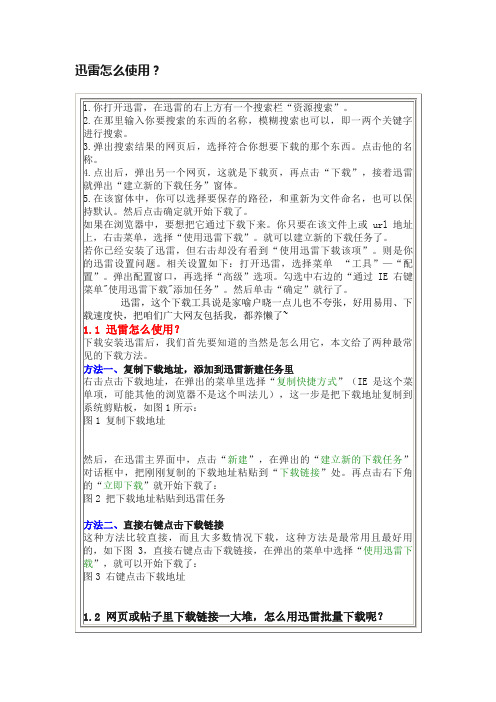
其实这些情况主要是因为下载地址本身不稳定或者连接不上,而候选资源少造成的问题这时候大家可以尝试:暂停下载任务,然后重新开始任务。这样就会重新搜索候选资源,并且重试连接,这在一些资源中是有效的,但是并不是所有。
2.3 下载任务到99%停住
同上一个问题,可以尝试:暂停下载任务,然后重新开始任务。
第2种情况:如果你在下载的过程中发生了死机或者非法关机的情况,那么您的下载数据也可能会丢失,这种问题主要是因为系统的数据保存方式的缺陷造成的,这种情况您只能重新下载,在关机时正常关机就不会出现这样的问题了。
2.5 如何导入未完成的下载任务
1、点击迅雷的文件菜单,选择“导入未完成的下载”;
2、找到迅雷任务的存储目录,选择要要导入的迅雷任务的临时文件(以.td结
方法二、使用迅雷的批量任务功能
事实上,上面的方法一已经够用了,可以实现批量下载了,不过,这里再讲一下迅雷提供的批量任务功能。在迅雷的菜单里找到文件->新建任务->批量任务...
图6 打开批量任务...
打开后弹出下面图7的批量任务添加对话框,
批量下载功能可以方便的创建多个包含共同特征的下载任务。 例如这个帖子里
图4 右键点击页面任意位置
这样,会弹出一个对话框,主要是因为,使用迅雷下载全部链接会把网页上的所有链接都给揪出来了,这里我们要把不需要下载的链接类型给去掉了。如图5中,①取消其他类型的链接,只保留*.rar(我们想要下载的类型);筛选后,我们在下面的②中就得到想要下载的地址了,再点右下角的“下载”就可以了:
图1 复制下载地址
然后,在迅雷主界面中,点击“新建”,在弹出的“建立新的下载任务”对话框中,把刚刚复制的下载地址粘贴到“下载链接”处。再点击右下角的“立即下载”就开始下载了:
- 1、下载文档前请自行甄别文档内容的完整性,平台不提供额外的编辑、内容补充、找答案等附加服务。
- 2、"仅部分预览"的文档,不可在线预览部分如存在完整性等问题,可反馈申请退款(可完整预览的文档不适用该条件!)。
- 3、如文档侵犯您的权益,请联系客服反馈,我们会尽快为您处理(人工客服工作时间:9:00-18:30)。
关于快播、迅雷种子的使用方法
有很多人在很多地方碰到快播种子不知道怎么用,下面我简单介绍一下快播种子的用法:有时一些视频网站还没有的视频可以通过相关种子来观看,很多论坛都会提供一些视频BT 种子,供我们下载视频,但也可以使用快播等播放器直接播放种子视频,下面给大家分享快播种子怎么用。
其实快播播放器支持使用BT种子,通过P2P的方式边下边看,您还可以使用两种方式来用快播来播放BT种子,具体的方法如下:
方法一:通过打开快播播放器,然后从顶部菜单中选择“文件”→打开bt种子即可,如下图:
方法二:打开快播播放器,点击种子文件并按住左键不放,将种子文件拖动到快播播放器上面,然后松开左键,快播就自动打开种子文件了播放了,如下图:
方法三:打开快播的设置,在媒体关联中,将BT种子文件torrent勾选,然后确定,之后您只要双击种子文件,就会自动用快播打开并下载播放了,如下图:
对于迅雷,相信大家都很熟悉了的。
其实和快播的种子的使用方法大同小异,不过迅雷种子的好处就是迅雷的种子文件,使用时不需要提前打开软件,直接双击种子您就可以!前提是这两款软件你们得先安装完成!希望对大家有用!。
